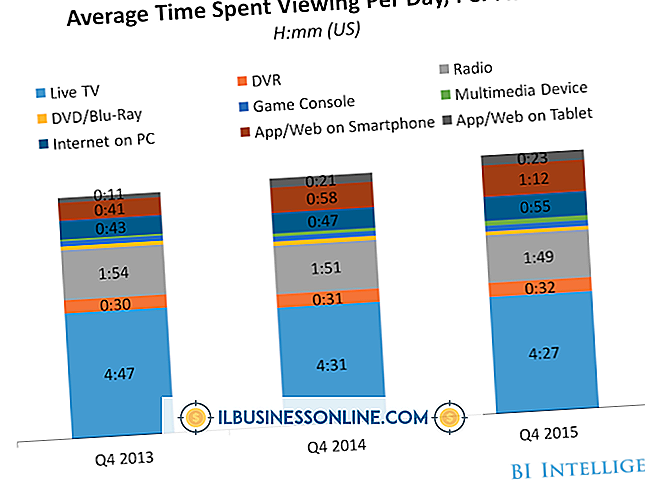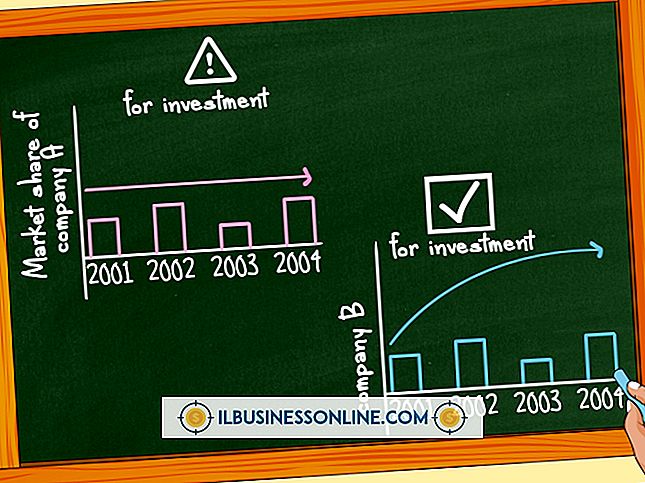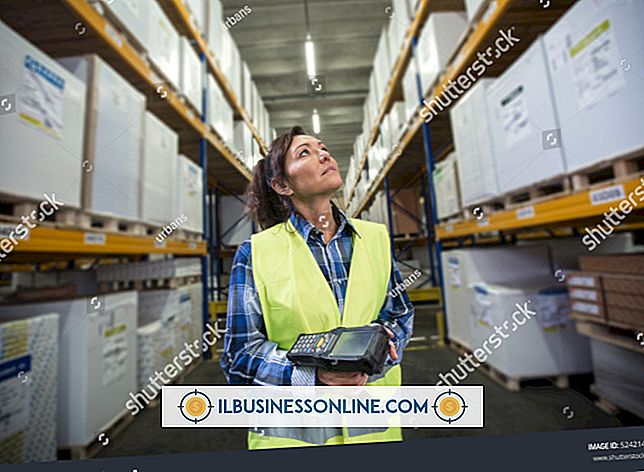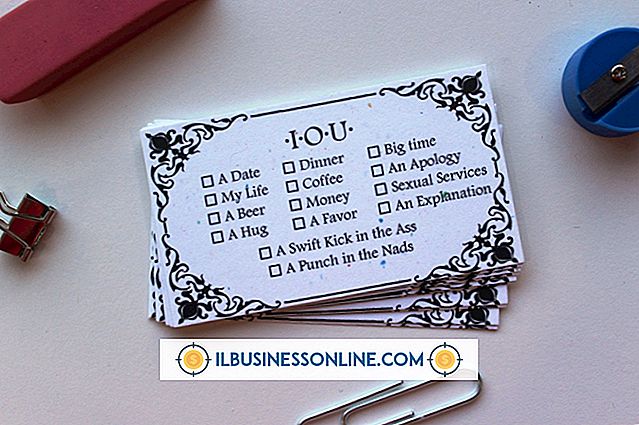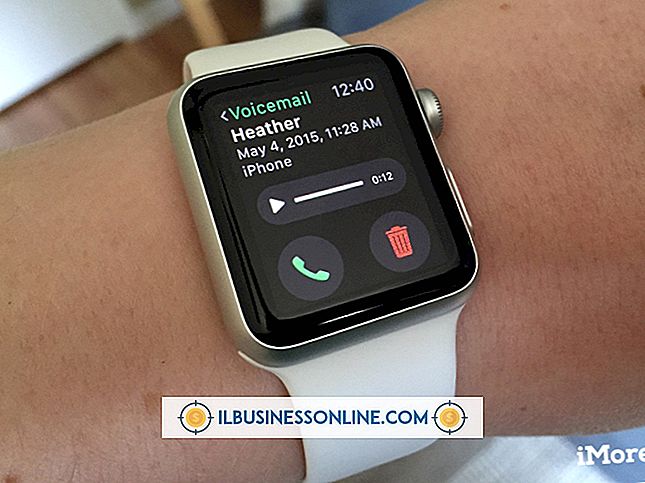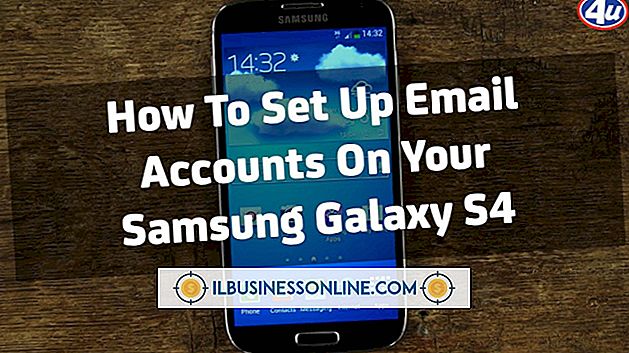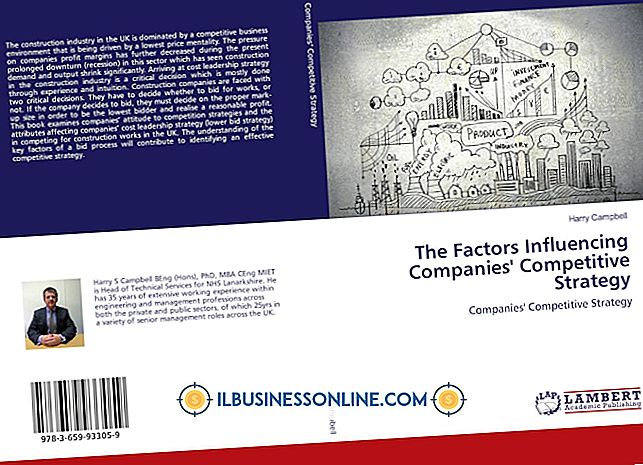Cómo arrastrar diapositivas de un PowerPoint a otro PowerPoint

Si alguna vez ha tenido que combinar manualmente el contenido de presentaciones de PowerPoint separadas escribiendo o copiando y pegando elementos de diapositivas, sabe que puede ser un proceso tedioso y desagradable. Sin embargo, hay una manera mucho mejor de combinar las diapositivas de PowerPoint. Si tiene dos o más PowerPoints con contenido que necesita combinar en uno, puede hacer clic y arrastrar las diapositivas deseadas de una a otra. Esto no solo te ahorrará mucho tiempo, sino que tampoco tendrás que copiar y pegar o escribir para hacerlo.
1.
Abra ambas presentaciones de PowerPoint en su computadora y organícelas una al lado de la otra. Para ajustarlos de manera uniforme en Windows 8 o 7, haga clic y arrastre uno hacia el extremo derecho y haga clic y arrastre el otro hacia el extremo izquierdo. Al soltar el botón del mouse, cada ventana ocupará exactamente la mitad de su pantalla.
2.
Haga clic para seleccionar el panel Diapositivas en el PowerPoint desde el que desea transferir las diapositivas. Presione "Ctrl-A" para seleccionar todas las diapositivas en PowerPoint a la vez o presione y mantenga presionada la tecla "Ctrl" y haga clic en cada diapositiva que desee transferir.
3.
Haga clic y arrastre las diapositivas al panel Diapositivas en el otro PowerPoint. El cursor del mouse cambiará a un cursor con un pequeño signo más en la parte superior derecha de este. Suelte el botón del mouse para colocar las diapositivas en PowerPoint.
4.
Haga clic en un área en blanco del panel Diapositivas en el PowerPoint al que transfirió las diapositivas y luego arrastre y suelte las diapositivas hacia arriba o hacia abajo hasta que las tenga en el orden deseado. Repita según sea necesario para cualquier diapositiva adicional de otros PowerPoints. Presiona "Ctrl-S" para guardar el PowerPoint cuando hayas terminado.
Advertencia
- La información en este artículo se aplica a PowerPoint 2013 y 2010. Puede variar levemente o significativamente en otras versiones.